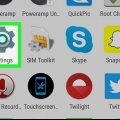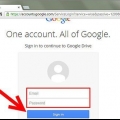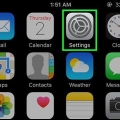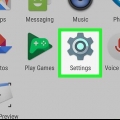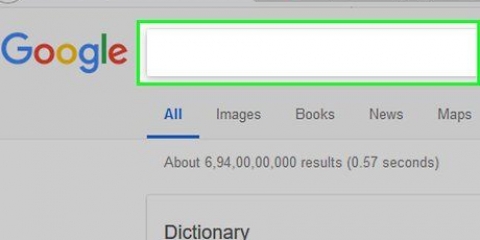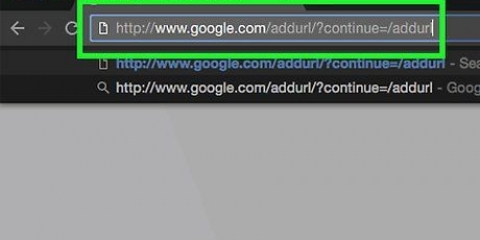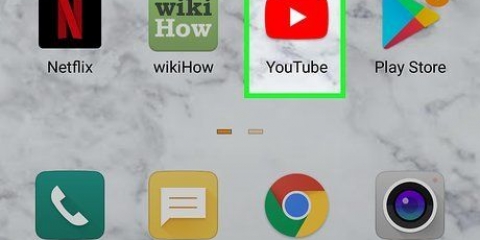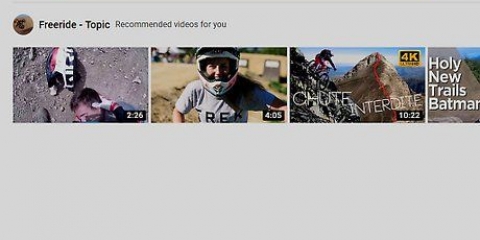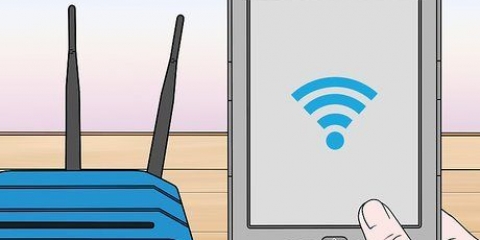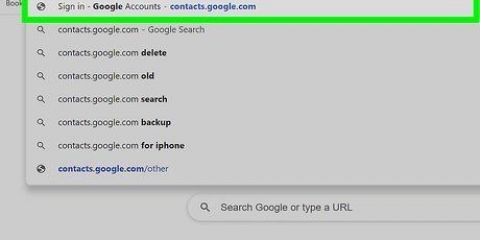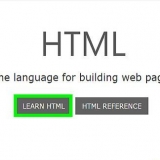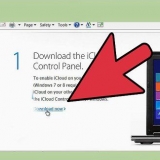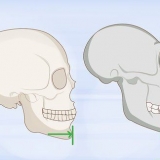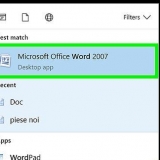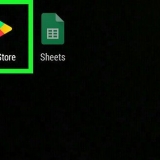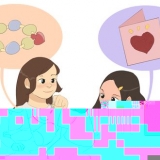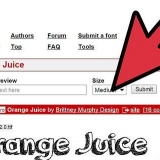Gem dine kontakter i en eksportfil på et sikkert sted, såsom et eksternt backup-drev. I øjeblikket er gendannelse af kontakter ikke mulig via en mobilapp, og skal ske via hjemmesiden. Eksporter en kontaktfil regelmæssigt, hvis du opdaterer dine kontakter regelmæssigt.
Gendanne google-kontakter
Indhold
Du kan gendanne dine Google-kontakter, hvis de ved et uheld er blevet slettet eller ændret. For at gøre dette på din Google-konto skal du åbne kontaktlisten, vælge en genoprettelsesperiode og gendanne listen. Bagefter er det en god idé at sikkerhedskopiere din kontaktliste. Google kan kun gendanne kontaktoplysninger for op til 30 dage siden, så hvis du venter for længe efter at have foretaget ændringer, kan du muligvis ikke gendanne listen.
Trin
Metode 1 af 3: Gendan Google-kontakter

1. Gå tilGoogle Kontakter og log ind med din Google-konto. Indtast din Gmail-adresse og adgangskode, og klik på `Næste`. Du vil blive ført til kontaktprofilen på din konto.
- Du kan altid nå denne side ved at logge ind på Gmail og derefter vælge "Kontakter" fra Gmail-menuen i øverste venstre hjørne.

2. Klik på `Fortryd ændringer`. Denne mulighed kan findes i den venstre boks, og den åbner et pop-up vindue til valg af en gendannelsesperiode.
Hvis denne mulighed ikke vises, skal du klikke på `Mere` i venstre boks for at udvide menuen. Menuen udvides som standard.

3. Vælg en periode for at komme sig fra listen. Du skal angive en tidsperiode for de ændringer, du har foretaget til dine kontakter (såsom ændringer foretaget i går, valg af en tilbageføringsperiode fra mindst to dage siden).
Du kan også angive en tilpasset periode, hvis du ikke vil bruge standardperioderne, men de er stadig begrænset til 30 dage siden.

4. Klik på `Bekræft`. Denne knap er placeret nederst i gendannelsesperiodevinduet og vil gendanne dine kontakter til den valgte gendannelsesperiode.
Metode 2 af 3: Eksporter en sikkerhedskopi

1. Gå tilGoogle Kontakter og log ind på din Google-konto. Indtast din Gmail-adresse og adgangskode, og klik på `Næste`. Din kontokontaktprofil åbnes.

2. Klik på `Eksporter`. Du finder denne knap i venstre boks.
Eksport understøttes i øjeblikket ikke af forhåndsvisning af Google Contacts (aktiveret som standard) og vil automatisk omdirigere dig til den gamle version af Google Contacts.

3. Åbn menuen `Mere` og vælg `Eksporter`. Du finder denne menu lige under søgefeltet. Et pop op-vindue vises for den fil, der skal eksporteres.

4. Vælg en eksportindstilling. Som standard er `Kontakter` valgt. Du kan også vælge kun at eksportere bestemte grupper eller kontakter.
For kun at eksportere specifikke kontakter, skal du markere afkrydsningsfelterne ud for hvert navn, du vil eksportere, før du vælger muligheden `Eksporter` i menuen.

5. Vælg det filformat, som du vil eksportere kontakterne til. Google CSV er formatet til at importere til en anden Google-konto (og dette er det bedste valg som backup til din Google-konto). Du kan også vælge Outlook CSV eller vCard, hvis du regelmæssigt bruger Microsoft- eller Apple-produkter.

6. Klik på `Eksporter`. En dialogboks til at gemme filen vises.

7. Vælg en gem placering og klik på `Gem`. En sikkerhedskopifil med dine nuværende Google-kontakter vil blive gemt på den valgte placering.
Metode 3 af 3: Importer en sikkerhedskopi

1. Gå tilGoogle Kontakter og log ind på din Google-konto. Indtast din Gmail-adresse og adgangskode, og klik på `Næste`. Din kontokontaktprofil åbnes.

2. Klik på `Importer...`. Denne knap er placeret i boksen til venstre på siden og åbner et vindue til valg af kilde til import.

3. Klik på `Vælg fil`. Et vindue åbnes derefter for at søge efter den kontaktfil, du oprettede under eksporten.

4. Vælg en kontaktfil og tryk på `Åbn`. Filen vises i importvinduet.

5. Klik på `Importer`. Dette vil importere kontakterne fra filen til din Google-kontaktliste.
Tips
Advarsler
- Selvom du angiver en tilpasset tidsperiode, sikkerhedskopierer Google kun kontaktoplysninger for op til 30 dage siden. Du skal udføre handlingen inden for denne periode, eller selv lave en sikkerhedskopi, før du permanent mister dataene.
Artikler om emnet "Gendanne google-kontakter"
Оцените, пожалуйста статью
Populær